
マイクロホン端子のないAV機器でマイク収音が可能な、マイクロホンアンプのAT-MA2。
今回の記事では任意のマイクを接続して拡声も行える、このアンプをレビューします。
AT-MA2の特長
AT-MA2の特長
- オーディオ機器と接続しやすい「RCA出力」を採用している
- 「メタルボディ」の筐体を採用しており、サイズもコンパクトである
- φ6.3標準プラグとφ3.5ミニプラグの「2種類」に対応している
アンプを使う利点
アンプを使う利点
- ノイズを抑えてマイクの音量を増加できる
- ライン入力しか搭載していない機器にマイクを接続できる
- マイクの音量を手元で調節できる
主にゲームをプレイしているプレイヤーにとっては、1番目の利点が大きいです。
通常マイクの音量増加は、パソコン内のマイクブースト設定で行います。
しかしマイクブーストではノイズも増加するため、かえって聞き取りづらくなりがちです。
そこでマイクロホンアンプを使えば、マイクブーストと同じ効果を低ノイズで実現可能。
「聞き取りやすい声質で、聞き取りやすい音量に」を手軽に行えるのです。
商品説明

パッケージ正面下部には、AT-MA2の特長が掲載されています。
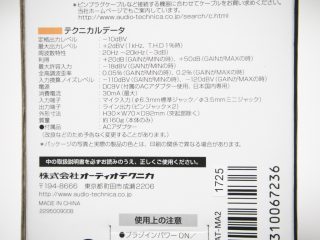
パッケージ裏面下部には、テクニカルデータが記載されています。

正面にはマイク入力や電源スイッチ、音量ダイヤルを備えています。
一番の左のマイク入力は、φ6.3標準プラグとφ3.5ミニプラグに対応した排他式。
中央の電源スイッチは、電源およびマイク入力のモノラル/ステレオ切り替え。
一番右のダイヤルは、マイク音量を無段階で調節できます。

背面にはRCA出力やプラグインパワー切り替えスイッチ、電源端子を備えています。
注意すべきは中央のスイッチで、プラグインパワー非対応マイク接続時はOFFにします。

アンプ正面です。
中央上部の2つのランプは、左が電源ランプで右が音量過大を表すランプです。

電源入力は50/60Hz対応の4VAで、電源出力は9V/0.1Aです。
接続方法
1:本体背面のRCA端子とAV機器を接続する
2:プラグインパワースイッチを確認する(非対応機器の場合はOFFにすること)
3:マイクを本体正面のマイク入力に接続する
4:ACアダプターを本体に接続する
5:本体正面中央のスイッチで電源を入れる(モノラルもしくはステレオに設定)
6:本体正面右のダイヤルでマイク音量を調節する
マイクの音量は、本体正面の赤いランプが頻繁に光らないよう調節します。
まとめ
マイクの音量を手元で簡単に調節できる、コンパクトサイズのマイクロホンアンプです。
筐体には金属を採用しているため安っぽさが軽減されており、デザインも無難だと言えます。
また機能面もシンプルにまとまっており、使用方法は正面左にマイクを接続するだけ。
あとは正面中央下の電源スイッチを入れれば、すぐにマイクの拡声が行えます。
ちなみに注意すべき点は、本体背面中央のプラグインパワー切り替えスイッチのみ。
プラグインパワー非対応マイク接続時にONにしてしまうと、故障の原因になりかねません。
実際の使用感としては、イメージ以上に小さなサイズで置き場所に困らない点が第1の利点。
第2の利点は音量の調整幅が広く、通常20%程度の音量増加でも十分な音量が得られることです。
総合的に不満は見当たりませんが、あえて欠点を挙げるならばまずRCAケーブルが別売であること。
つぎに正面でマイク入力、背面でRCA出力を行うため、ケーブルが煩雑しやすいことの2点でしょうか。
自身の環境においてマイクを抜き差しすることはありませんから、スイッチ系を正面にまとめ、
マイク入力とRCA出力を背面で行えば、見た目がもっとスマートになったのではと考えます。
- 低ノイズでマイクの拡声が可能
- 音量調節幅が広く、入力音が小さいマイクにも対応できる
- 柔らかくも硬くもないダイヤルで、無段階の音量調整が行える
- RCAケーブルを別途用意する必要がある
- 入出力のケーブルが増えるためごちゃつく
- コンセントから電源が必要














